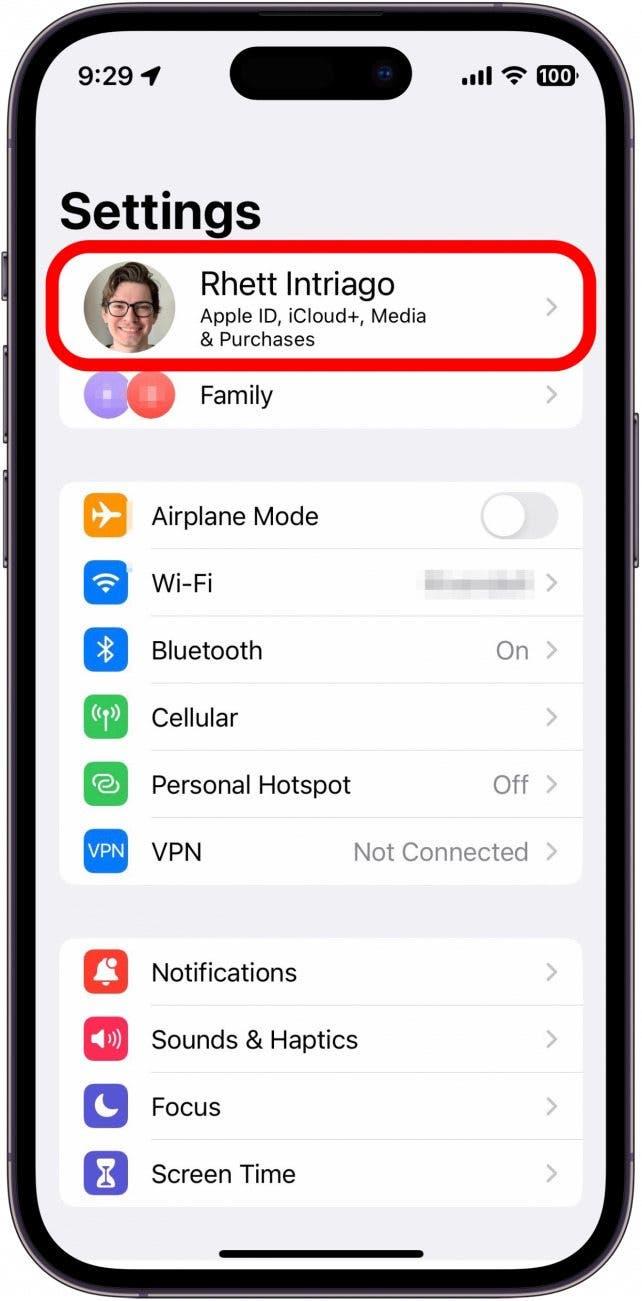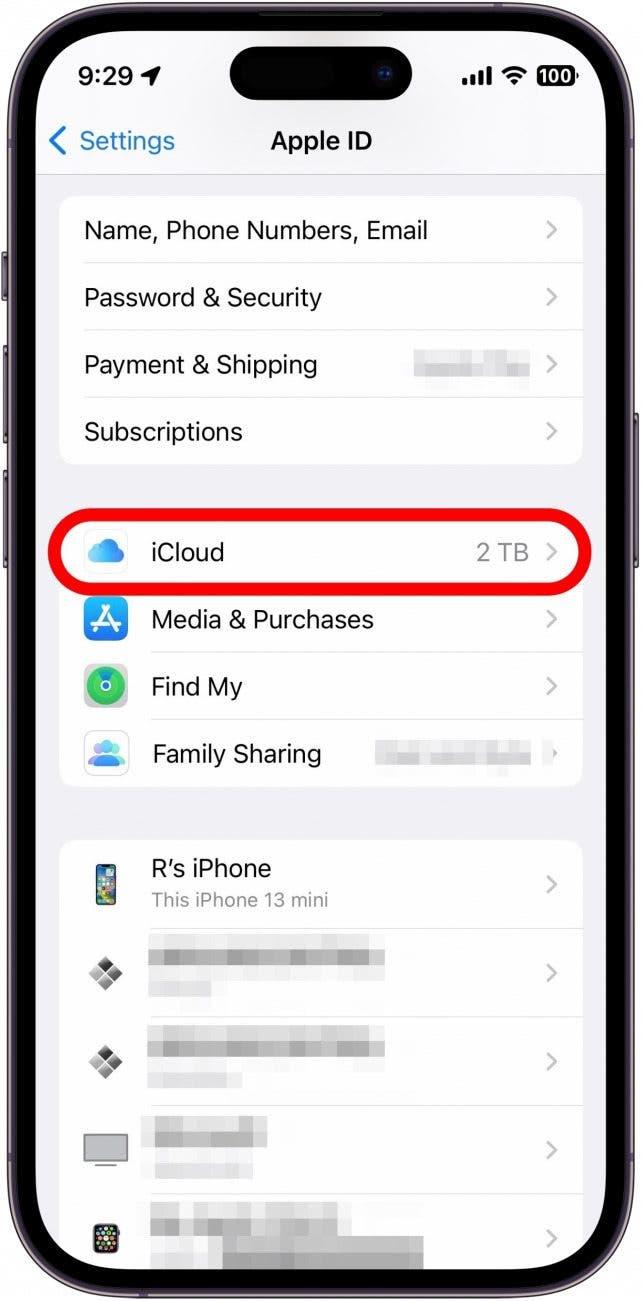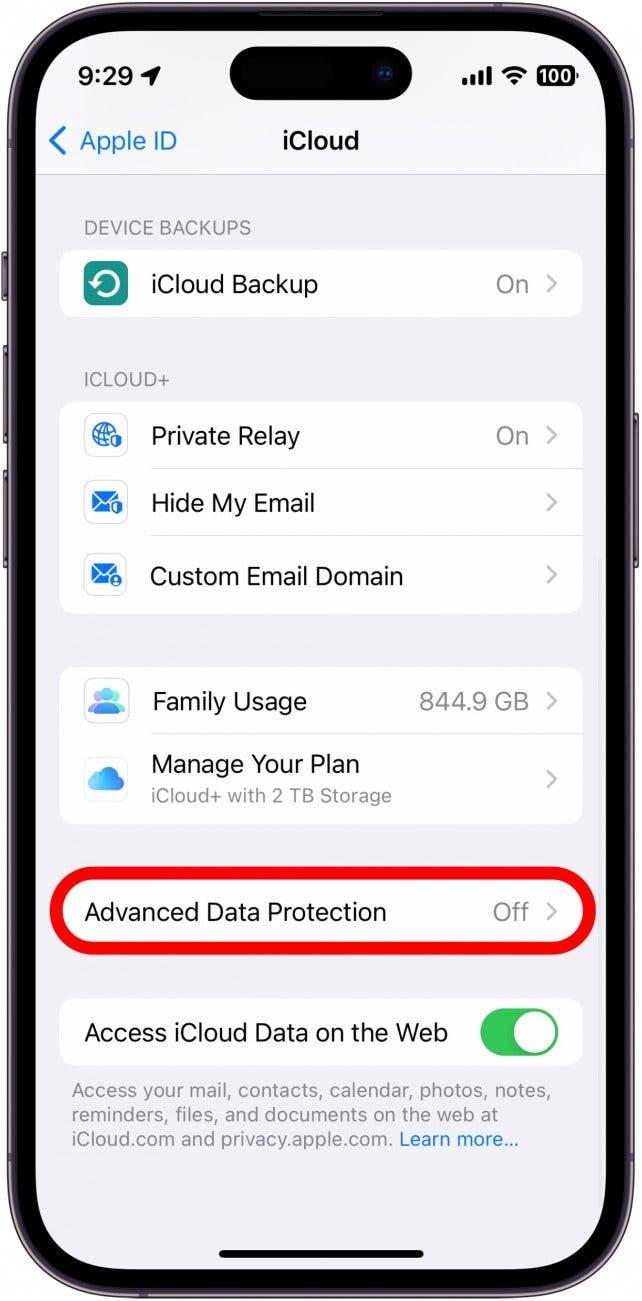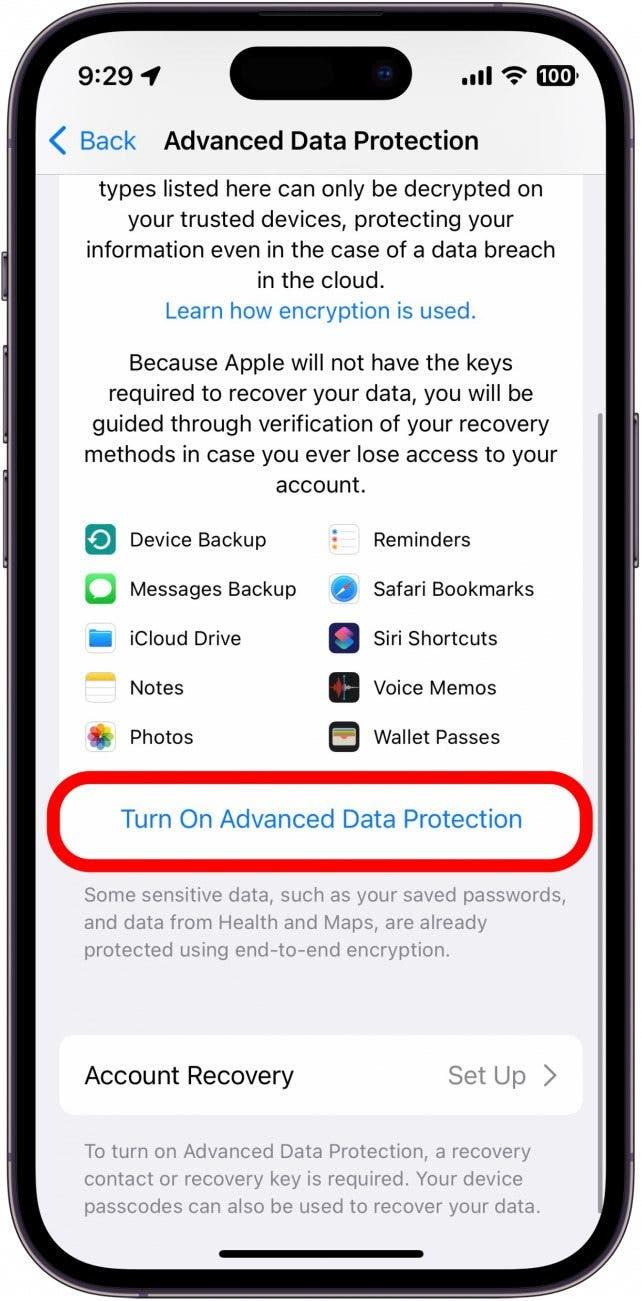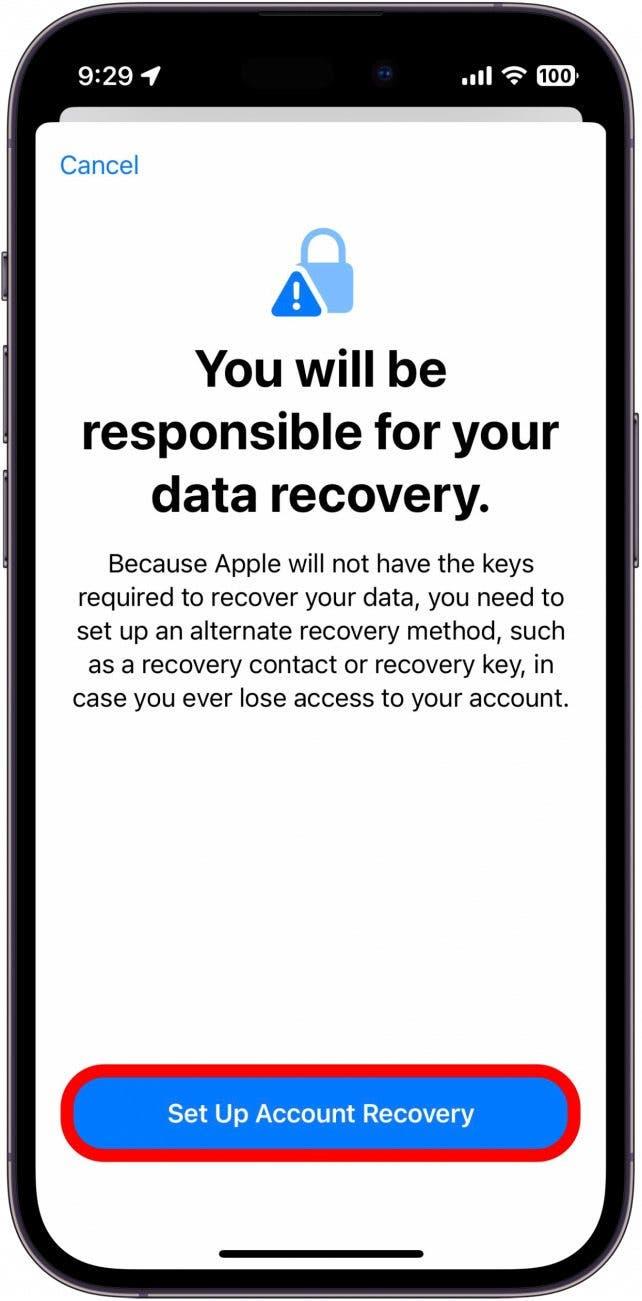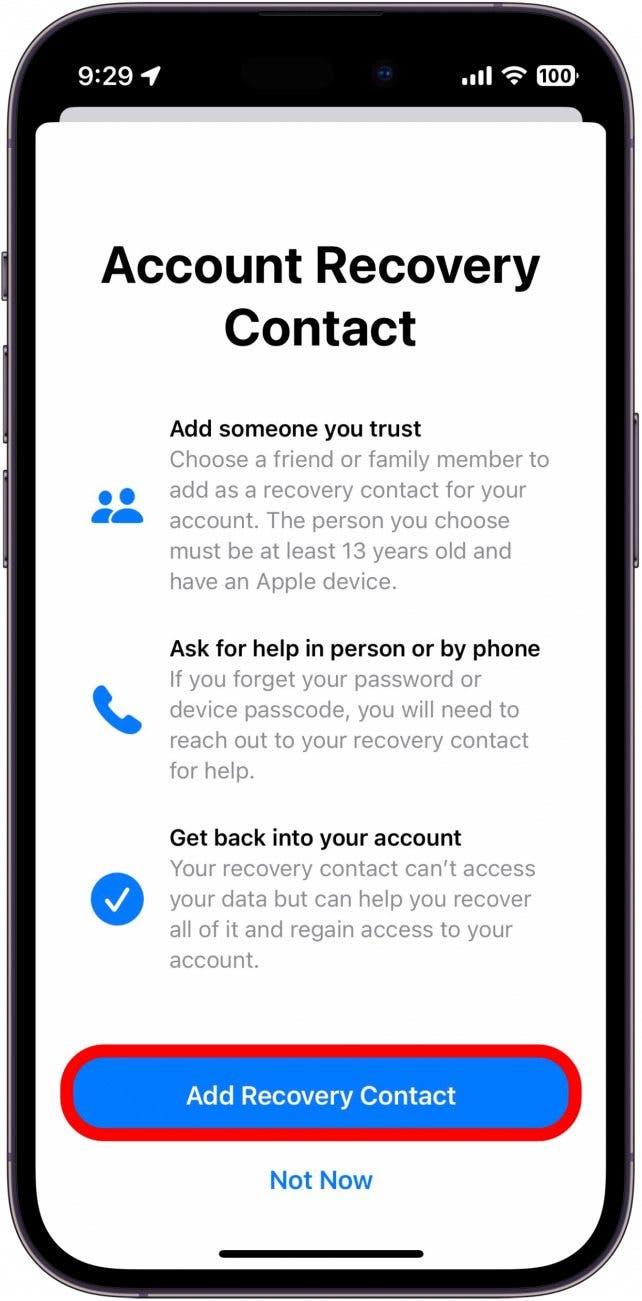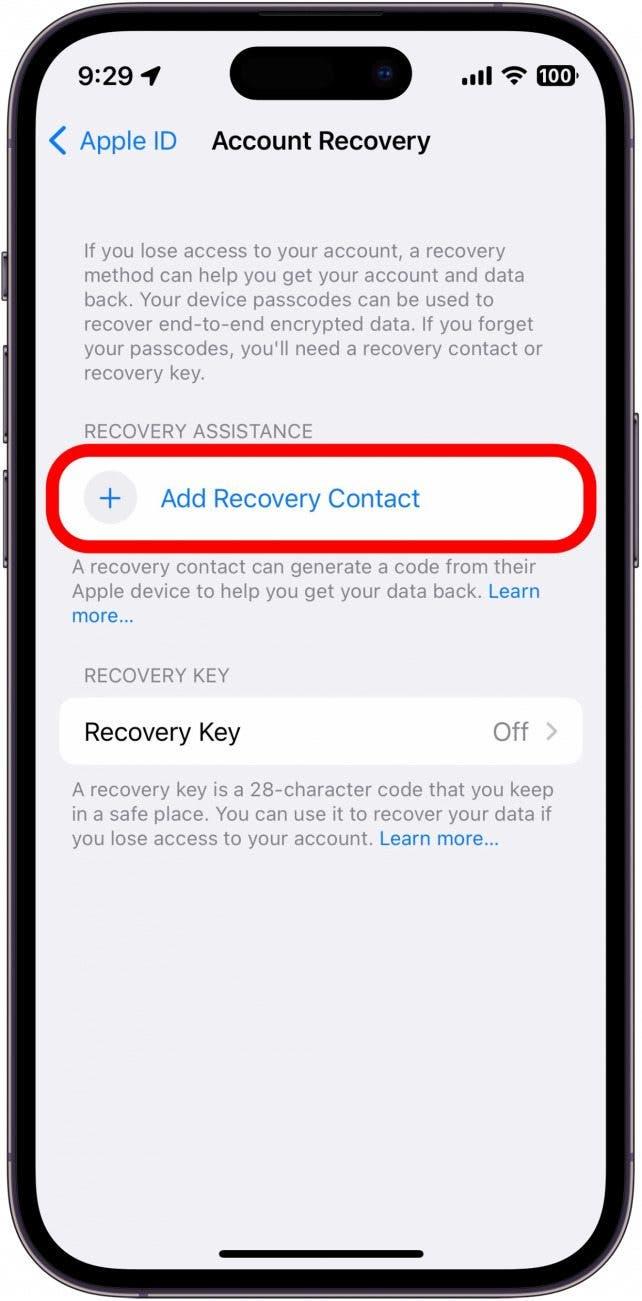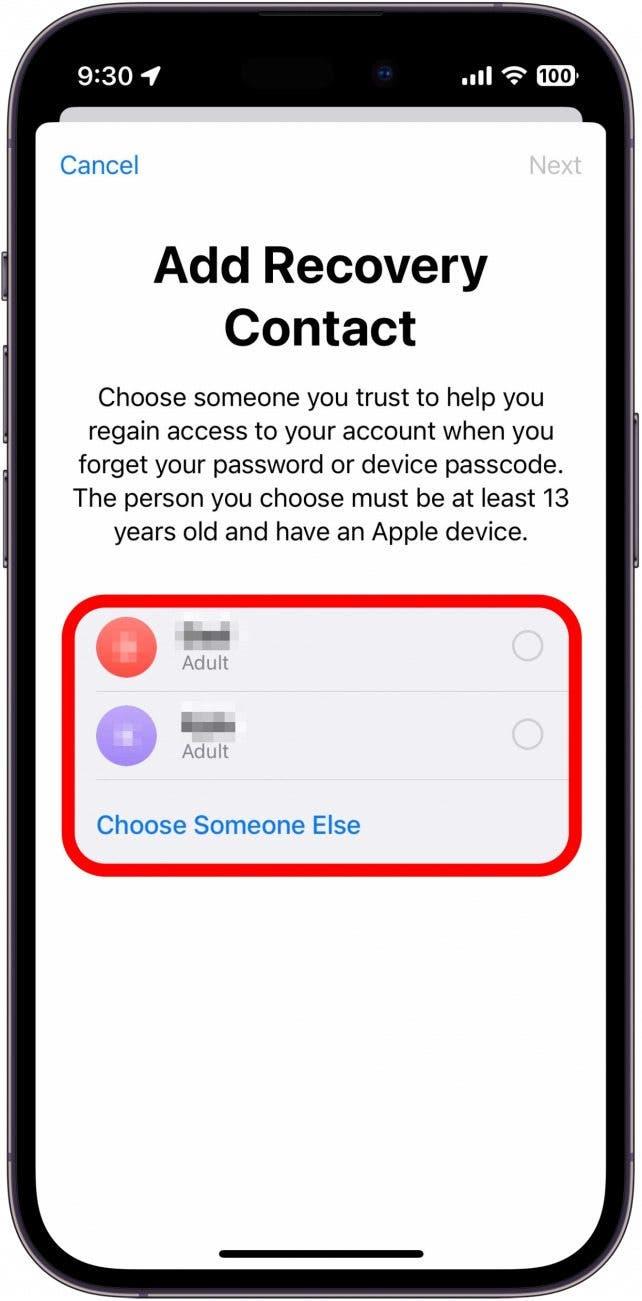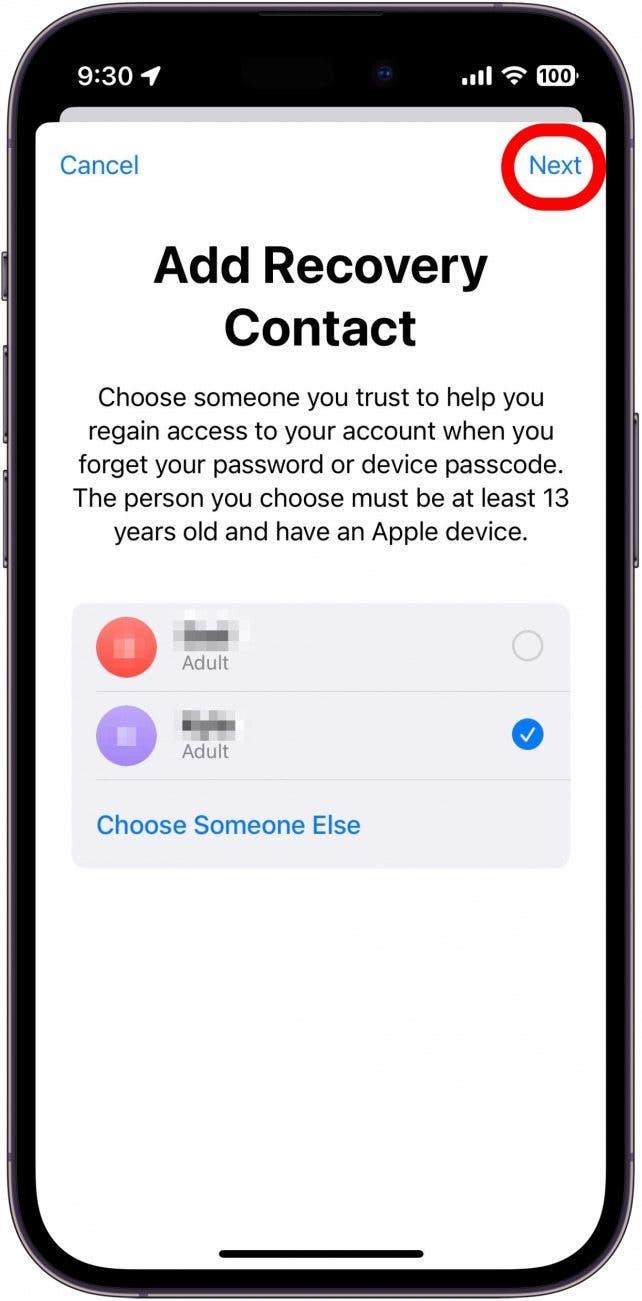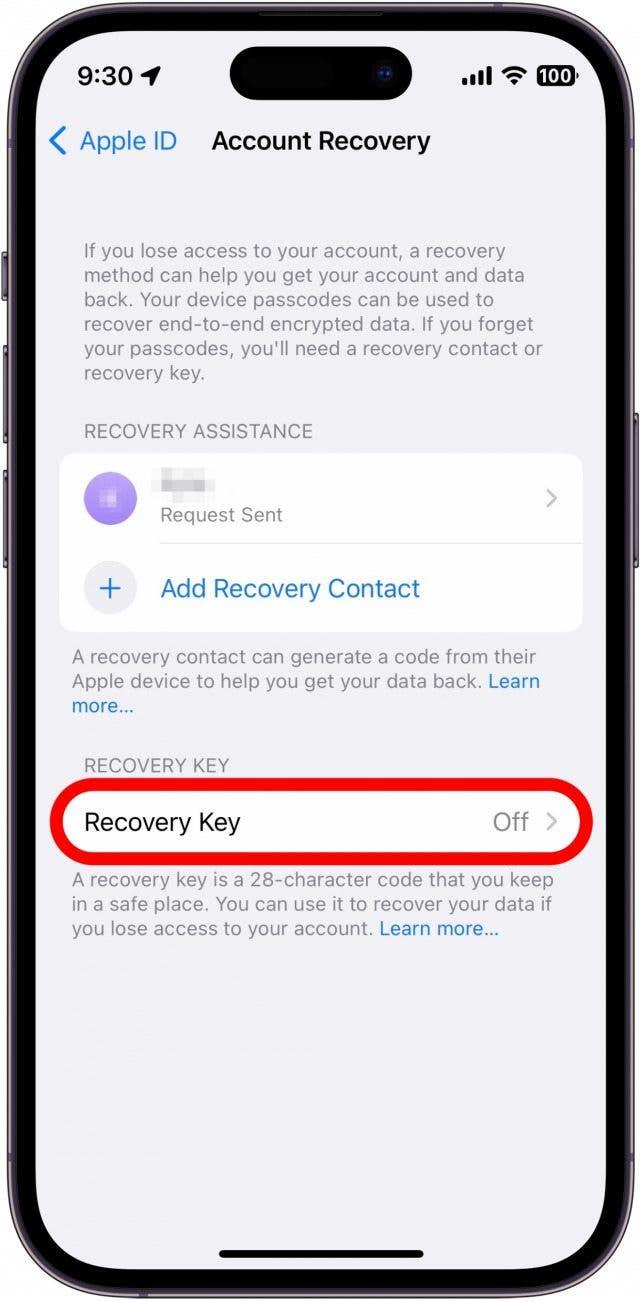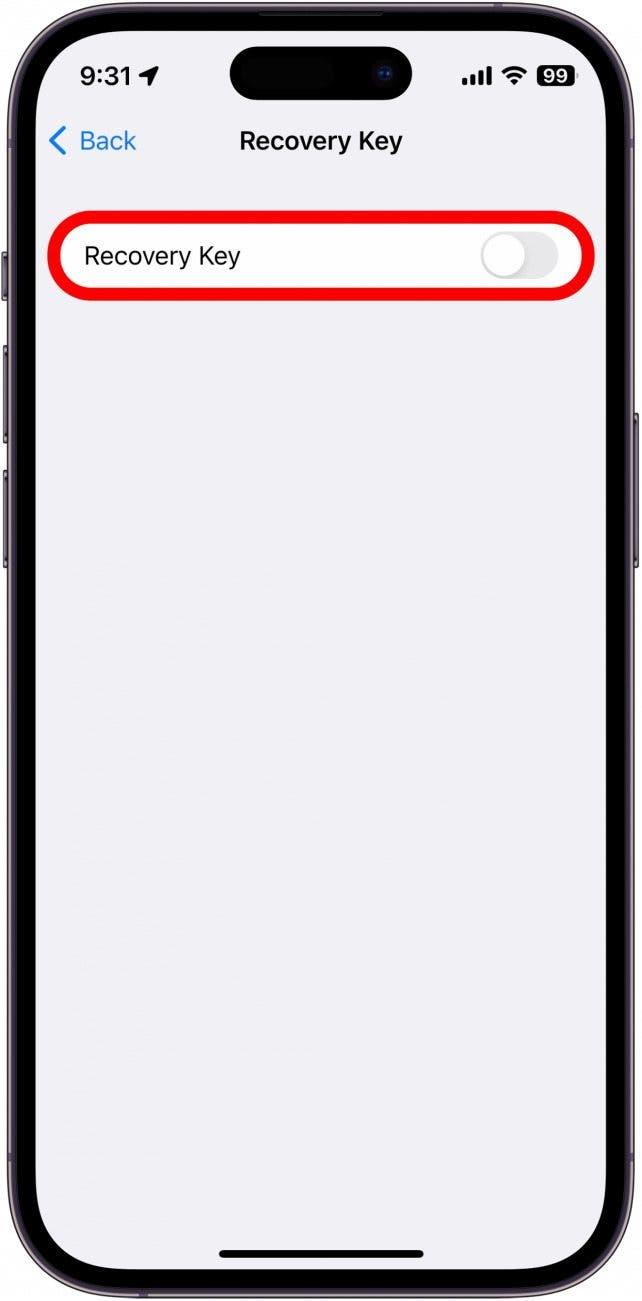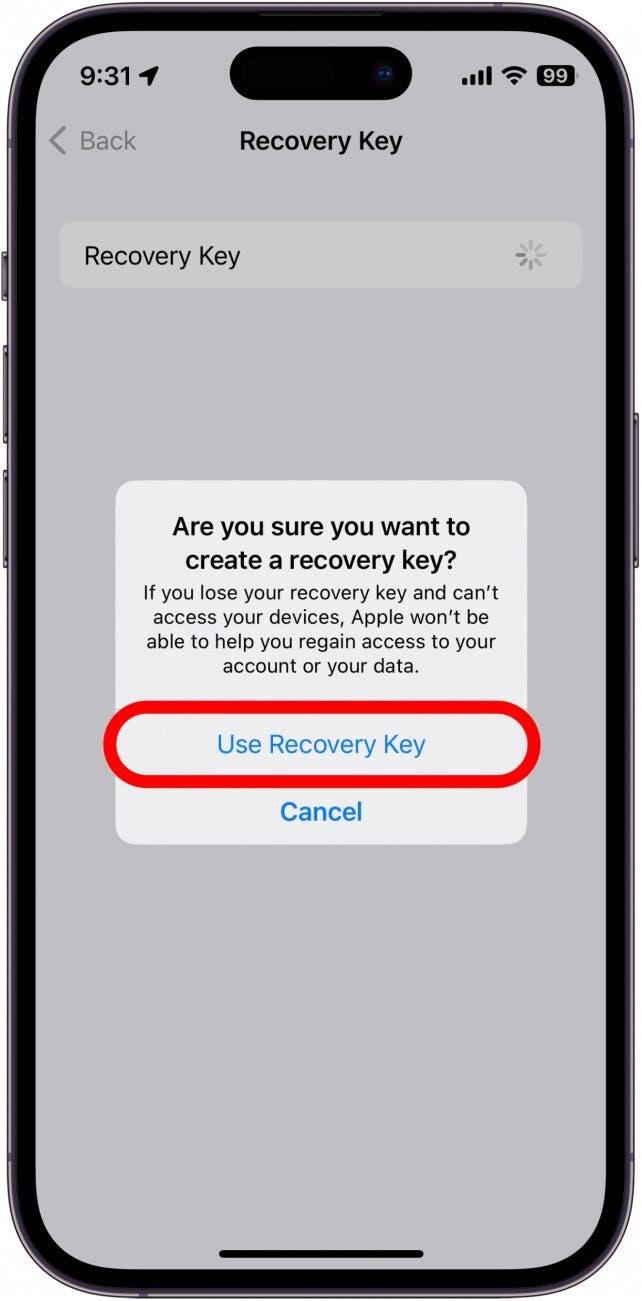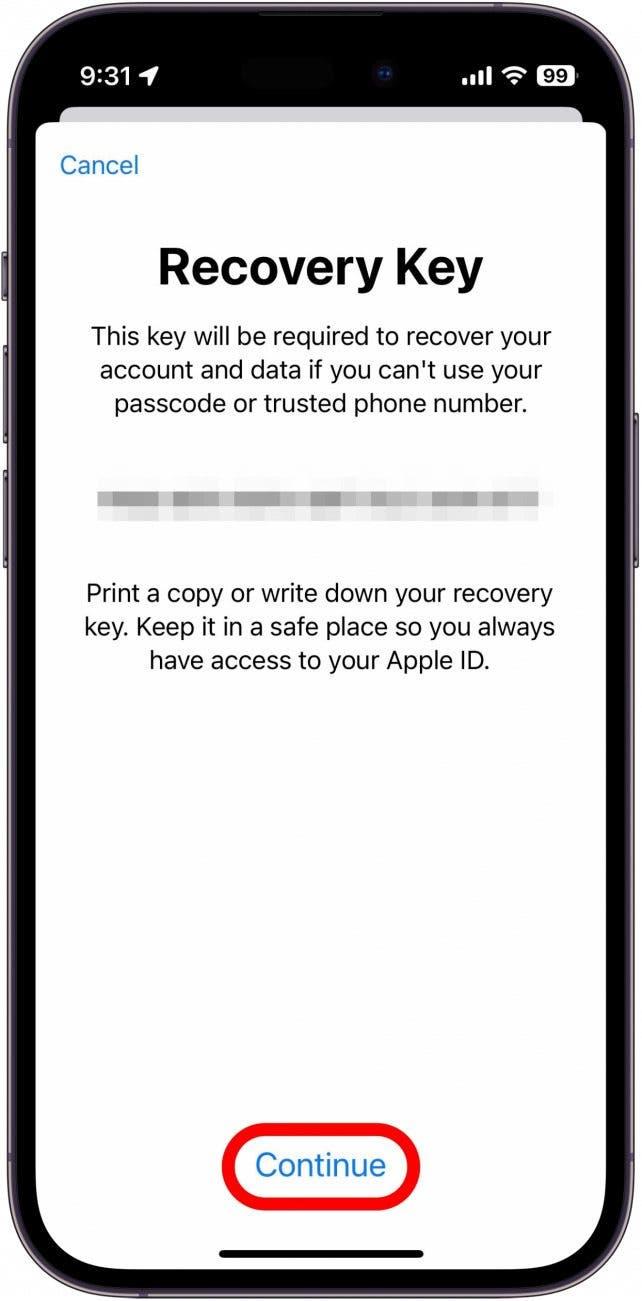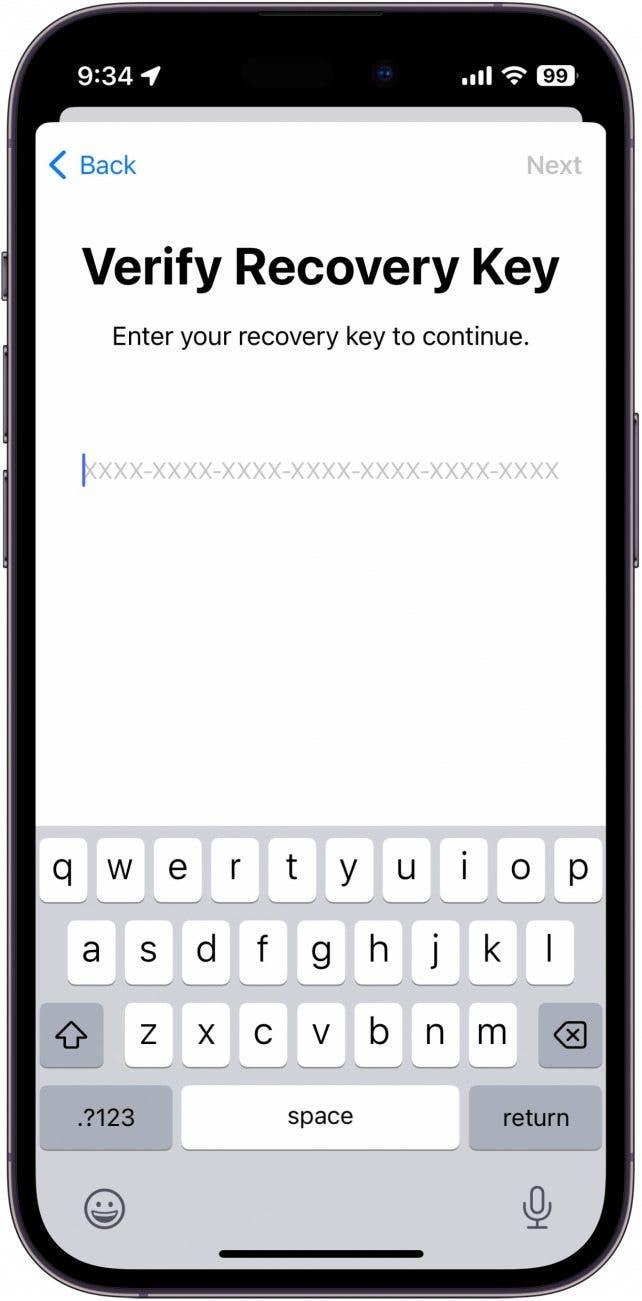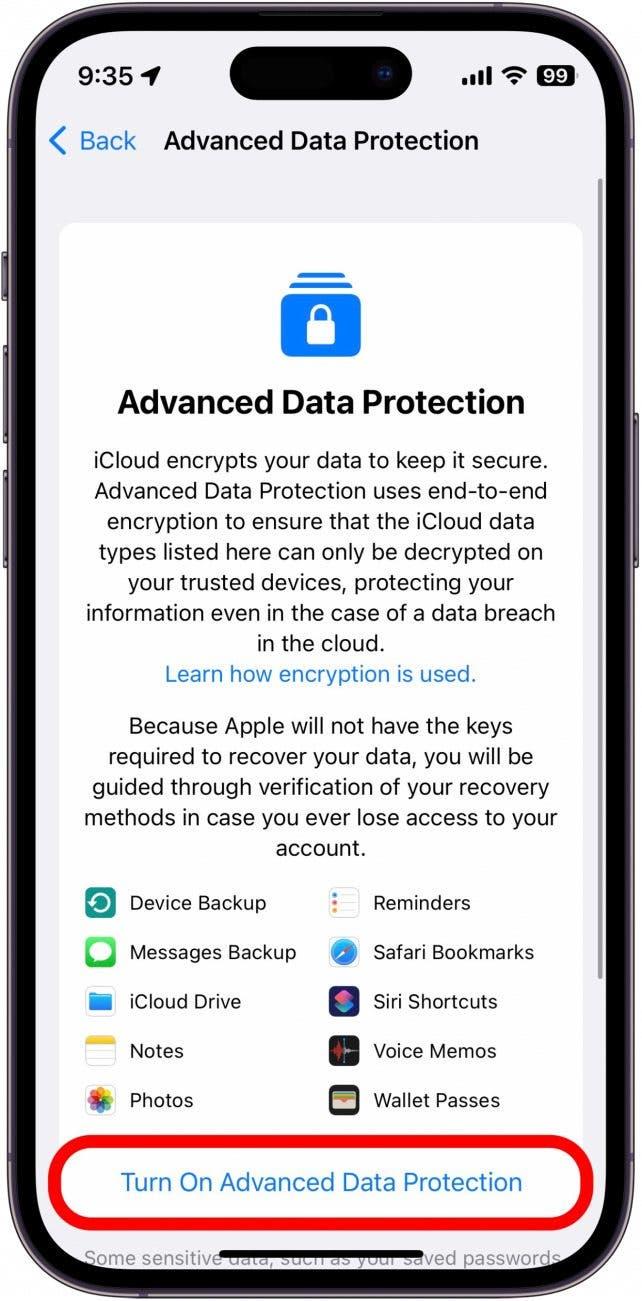Apple heeft de optie toegevoegd om uw iCloud-gegevens te vergrendelen, waardoor alles in uw account wordt beschermd, inclusief foto’s, video’s, documenten, berichten en meer. Advanced Data Protection gebruikt end-to-end encryptie om uw iCloud te beveiligen. Dit betekent dat niemand, zelfs Apple niet, bij uw gegevens kan, dus als er ooit een beveiligingslek bij Apple is, zijn uw gegevens nog steeds veilig. De enige manier om bij uw iCloud te komen is via uw Apple ID-wachtwoord.
Waarom u deze tip leuk zult vinden
- Vergrendel uw iCloud-gegevens om onbevoegde toegang te voorkomen en beveilig uw Apple ID tegen inbreuken op de gegevensbeveiliging.
- Advanced Data Protection gebruikt end-to-end versleuteling om uw iCloud-gegevens te beschermen.
- Als uw gegevens versleuteld zijn, hebt u er alleen toegang toe met uw Apple ID en wachtwoord.
- Geavanceerde gegevensbescherming is afhankelijk van het feit of u uw wachtwoord nooit vergeet, dus overweeg of dit geavanceerde beschermingsniveau voor u nodig is voordat u het inschakelt.
Geavanceerde gegevensbescherming inschakelen
Om deze tip te kunnen gebruiken, hebt u een iPhone met iOS 16.2 of hoger, een iPad met iPadOS 16.2 of hoger of een Mac met macOS 13.1 of hoger nodig.
Houd er rekening mee dat Advanced Data Protection end-to-endencryptie gebruikt. Wat zijn end-to-end versleutelde gegevens? Dit betekent dat uw iCloud wordt vergrendeld, en dat alleen u er toegang toe hebt. Dat betekent dat als u uw wachtwoord vergeet, u wordt afgesloten en Apple u niet kan helpen, tenzij u een herstelcontact of herstelsleutel hebt ingesteld. Met dat in gedachten, moet u goed overwegen of u uw wachtwoord kunt onthouden. Voor meer iPhone privacy- en beveiligingsadvies, kunt u zich aanmelden voor onze gratis Tip van de Dag-nieuwsbrief. Als u er zeker van bent dat iCloud Geavanceerde Gegevensbescherming iets is dat u wilt inschakelen, kunt u dit doen door naar de instellingen van uw iPhone te gaan:
- Open de Instellingen-app en tik op uw naam bovenaan het scherm.

- Tik op iCloud.

- Scroll naar beneden en tik op Geavanceerde gegevensbescherming.

- Tik op Geavanceerde gegevensbescherming inschakelen.

- Als u Accountherstel nog niet hebt ingesteld, wordt u dat nu gevraagd. Tik op Accountherstel instellen.

- Tik op Herstelcontact toevoegen.

- Tik nogmaals op Herstelcontact toevoegen.

- Als u Familie delen gebruikt, ziet u waarschijnlijk enkele van uw familieleden als herstelcontacten. U kunt ook op Kies iemand anders tikken om een andere contactpersoon te selecteren.

- Tik op Volgende.

- Volg de aanwijzingen op het scherm om het instellen van uw Herstelcontact te voltooien.
- U kunt ook een Recovery Key (herstelsleutel) toevoegen, maar als u al een Recovery Contact (herstelcontact) hebt toegevoegd, is deze niet vereist om Geavanceerde Gegevensbescherming te gebruiken.

- Als u een herstelsleutel wilt instellen, tikt u op de optie naast herstelsleutel.

- Tik op Herstelsleutel gebruiken.

- Nadat u het wachtwoord van uw iPhone hebt ingevoerd, wordt uw herstelsleutel weergegeven. Schrijf deze op en bewaar hem op een veilige plek, want u hebt deze sleutel nodig om weer toegang te krijgen tot uw Apple account als u uw wachtwoord kwijtraakt. Tik op Doorgaan zodra u het hebt opgeschreven.

- Vervolgens wordt u gevraagd om uw herstelsleutel in te voeren.

- Zodra u uw Herstelcontact en/of uw Herstelcode hebt toegevoegd, tikt u nogmaals op Geavanceerde gegevensbescherming inschakelen en volgt u de aanwijzingen op het scherm om het inschakelen van Geavanceerde gegevensbescherming te voltooien.

Zodra u klaar bent met het installatieproces, worden uw iCloud-gegevens gecodeerd en hebt alleen u er toegang toe. Houd er rekening mee dat als u momenteel apparaten gebruikt die Geavanceerde Gegevensbescherming niet ondersteunen, u zich bij die apparaten moet afmelden. Als uw MacBook bijvoorbeeld op macOS Catalina staat en uw iPhone op iOS 16.2, kunt u uw Apple ID niet meer gebruiken op uw MacBook wanneer u Geavanceerde gegevensbescherming inschakelt.
FAQ
- Wat zijn end-to-end versleutelde gegevens? Versleuteling betekent dat derden geen toegang hebben tot uw gegevens wanneer deze onderweg zijn. Uw gegevens kunnen niet worden gelezen zonder een coderingssleutel. Als u Geavanceerde Gegevensbescherming voor uw iCloud inschakelt, dient uw Apple ID-wachtwoord als coderingssleutel.
- Zijn iMessages gecodeerd? Wanneer u iMessages verzendt en ontvangt, zijn deze gecodeerd. Wanneer er echter een back-up van uw iMessages naar iCloud wordt gemaakt, gebeurt dit niet omdat iCloud-back-ups niet worden versleuteld, tenzij u Geavanceerde Gegevensbescherming hebt ingeschakeld.
- Wat gebeurt er als ik mijn wachtwoord vergeten ben? Als u uw Apple ID-wachtwoord vergeten bent, kunt u uw account nog steeds herstellen met een van de herstelmethoden hierboven. U kunt dezelfde functie Mijn wachtwoord vergeten gebruiken als normaal, maar u kunt alleen uw herstelcontact of uw herstelsleutel gebruiken om uw wachtwoord opnieuw in te stellen.